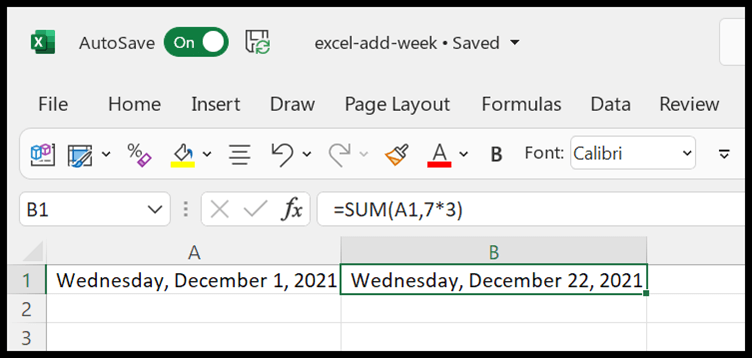Bagaimana cara menambah/mengurangi satu minggu dari suatu tanggal?
Untuk menambah atau mengurangi tanggal dari Excel, ada metode aritmatika sederhana yang bisa Anda gunakan. Namun selain itu, ada beberapa cara lain yang bisa Anda gunakan. Dalam tutorial ini, kita akan melihat semua metode ini satu per satu.
Tambahkan satu minggu ke suatu tanggal
Dalam contoh berikut, Anda memiliki tanggal di sel A1 dan sekarang Anda perlu menambahkan satu minggu ke tanggal tersebut.

- Pertama, masukkan “=” di sel B1.
- Selanjutnya, rujuk ke sel tempat Anda memiliki tanggalnya.
- Sekarang masukkan “+” untuk menambahkan.
- Pada akhirnya, masukkan 7 untuk menambahkan satu minggu ke tanggal tersebut.
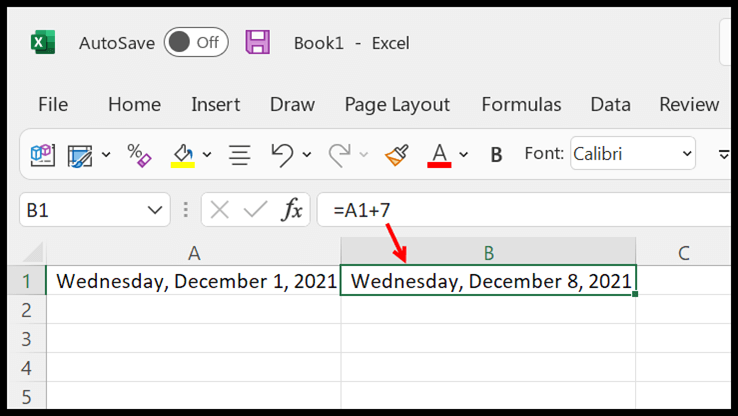
Seperti yang Anda lihat, setelah menambahkan tujuh hari ke data, Anda mendapatkan tanggal 8 Desember , tepat satu minggu setelah tanggal 1 Desember. Sekarang, jika Anda ingin menambahkan lebih dari satu minggu ke suatu tanggal, Anda dapat mengalikan angka 7 dengan angka ini. .
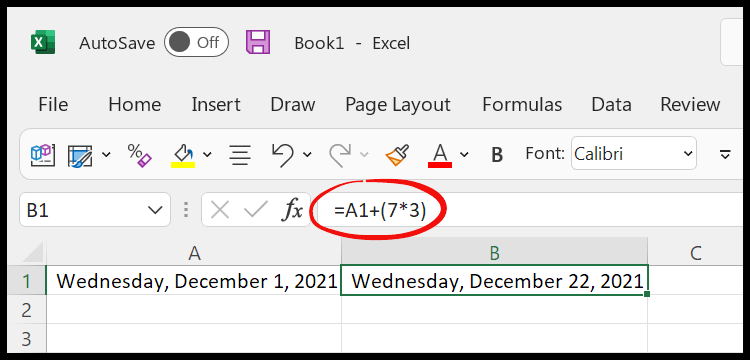
Pada contoh di atas, kalikan (7*3) untuk menjumlahkan 21 hari sehingga menghasilkan 3 minggu.
Kurangi satu minggu dari data
Dengan menggunakan metode yang sama persis, Anda juga dapat mengurangi satu minggu atau beberapa minggu dari sebuah tanggal. Anda harus menggunakan pengurangan daripada penambahan.
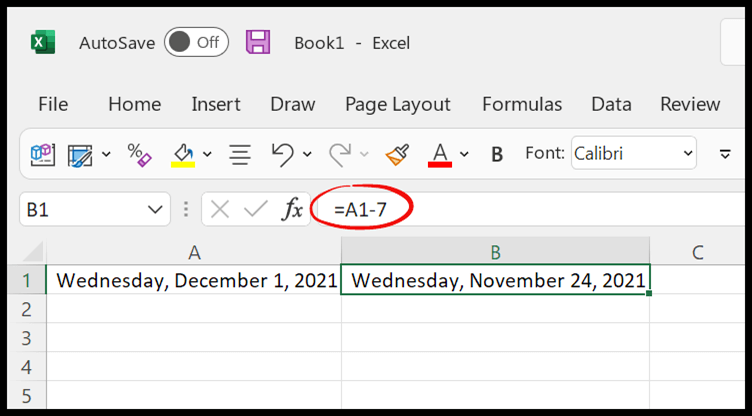
Dan jika Anda ingin mengurangkan lebih dari seminggu dari suatu tanggal, Anda dapat mengalikan 7 dengan angka tersebut.
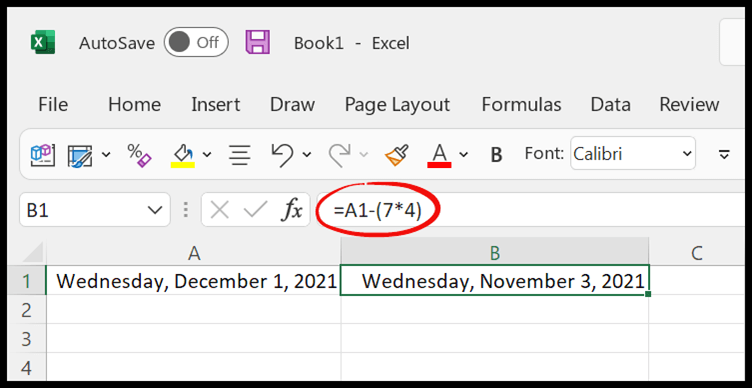
Metode lain (fungsi SUM)
Ada metode lain yang dapat Anda gunakan untuk menambah atau mengurangi minggu dari suatu tanggal. Daripada menggunakan operator penjumlahan atau pengurangan, Anda dapat menggunakan fungsi penjumlahan.
Dalam contoh berikut, Anda memiliki fungsi penjumlahan di mana argumen pertama adalah tanggal dan dalam argumen kedua kita memiliki 7 untuk menambahkan minggu ke tanggal tersebut.
=SUM(A1,7)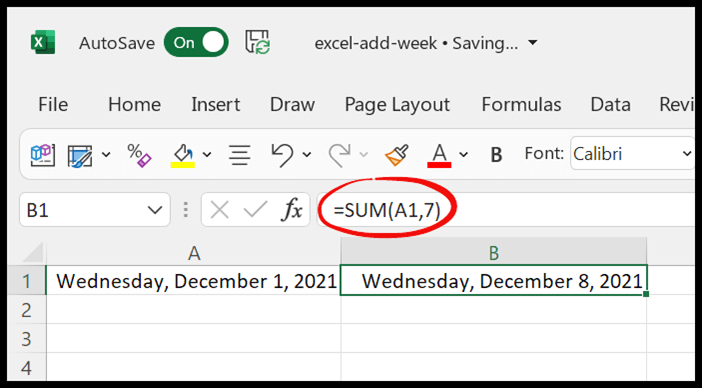
Dan ini selama beberapa minggu.
=SUM(A1,7*3)